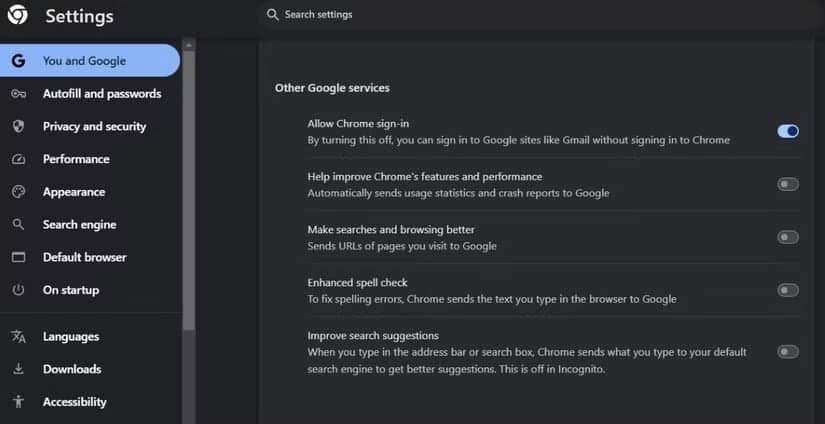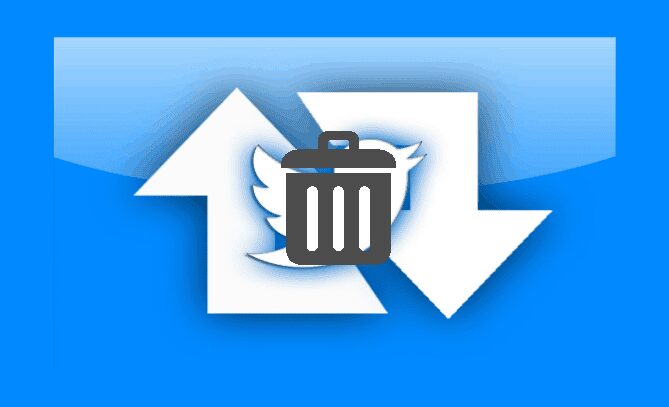على الرغم من الانتقادات المُستمرة التي يُواجهها Google Chrome بشأن خصوصية المُستخدمين وإنتهاك البيانات، إلا أنه لا يزال الخيار الأول للكثيرين بسبب سرعته وميزاته الغنية. ومع ذلك، البقاء مع Chrome لا يعني التخلي عن الخصوصية. لقد قمتُ بتطبيق مجموعة من الخطوات الفعّالة لحماية بياناتي ومعلوماتي أثناء استخدام المُتصفح، من تخصيص إعدادات الخصوصية والإعلانات إلى حظر ملفات تعريف الارتباط ومحو سجل التصفح بشكل منتظم. هذه الأساليب جعلت استخدام Chrome أكثر أمانًا وراحة.
روابط سريعة
1. إدارة خصوصية الإعلانات
كانت إحدى أهم الخطوات التي اتخذتها لحماية خصوصيتي على Chrome هي ضبط إعدادات خصوصية الإعلانات. تُتيح لي هذه الإعدادات التحكم في مقدار نشاطي عبر الإنترنت الذي يستخدمه Google Chrome للإعلانات المُستهدفة.
تنقسم قائمة خصوصية الإعلانات في Chrome إلى ثلاثة أقسام: مواضيع الإعلانات والإعلانات المُقترحة من موقع الويب وقياس الإعلانات. باستخدام “مواضيع الإعلانات”، يستخدم Chrome عادات التصفح الخاصة بي لمساعدة المعلنين على استهدافي بإعلانات ذات صلة. تعمل “الإعلانات المقترحة من موقع الويب” على تحسين التوصيات من خلال التركيز على مواقع الويب المُحددة التي أزورها. وفي الوقت نفسه، تُمكِّن “قياس الإعلانات” المُعلنين من تتبع أداء إعلاناتهم باستخدام بياناتي.
لتقليل تعرضي لمثل هذا الاستهداف، قمتُ بتعطيل الميزات الثلاث من خلال الانتقال إلى الإعدادات -> الخصوصية والأمان -> خصوصية الإعلانات. في حين أنَّ هذا لا يلغي الإعلانات تمامًا، فإنه يضمن عدم تخصيصها بناءً على عاداتي، مما يُقلل من بصمة بيانات Google على التصفح الخاص بي.
2. مراجعة أذونات موقع الويب بشكل دوري
بمرور الوقت، يُمكن أن تتراكم أذونات مختلفة على مواقع الويب — مثل الوصول إلى موقعي الجغرافي والكاميرا والميكروفون والمزيد — أحيانًا دون أن أدرك ذلك. للحفاظ على خصوصيتي تحت السيطرة، أقوم بمراجعة إعدادات متصفحي بشكل دوري وألقي نظرة على الأذونات التي يتمتع بها كل موقع ويب.
للقيام بذلك، توجه إلى إعدادات Chrome وانتقل إلى الخصوصية والأمان -> إعدادات موقع الويب. راجع كل فئة من الأذونات وقم بتعطيل الوصول غير الضروري إلى المواقع غير المرغوب فيها. على سبيل المثال، أبقي تتبع موقع الويب معطلاً من خلال تحديد عدم السماح لمواقع الويب برؤية الموقع الجغرافي. هذا يمنع مواقع الويب من طلب الوصول باستمرار إلى مكان تواجدي، وهو ما أجد أنه غير ضروري.
تُساعدني مراجعة هذه الأذونات بانتظام في الحفاظ على سيطرة أفضل على البيانات التي أشاركها ومع من، مما يُقلل من فرص المشاركة غير المقصودة أكثر مما هو مقصود.
3. تعطيل حماية IP
على الرغم من أنَّ ميزة “حماية IP” في Chrome تدَّعي تعزيز الخصوصية من خلال إخفاء عنوان IP الخاص بك ومنع التتبع، إلا أنني أشك في تأثيرها الفعلي. تقوم حماية IP بتوجيه زيارات الويب الخاصة بك عبر خادم مركزي، مما يعني أنَّ Google قد لا تزال لديها إمكانية الوصول إلى نشاطك عبر الإنترنت — أكثر مما أشعر بالارتياح تجاهه.
وبينما لا يوجد دليل ملموس على سوء الاستخدام، فإن توجيه كل حركة زياراتي عبر خوادم Google يثير المخاوف بشأن مقدار البيانات التي يمكنها جمعها.
لذا، على الرغم من أنَّ حماية IP قد تبدو وكأنها تعزيز جيد للخصوصية، فقد قررت تعطيلها من خلال الانتقال إلى قائمة الخصوصية والأمان وتعطيل مفتاح التبديل بجوار إخفاء عنوان IP الخاص بك. بهذه الطريقة، أشعر بمزيد من الثقة في خصوصيتي، مع العلم أنني لا أقدم بيانات إضافية عن طريق الخطأ.
4. منع Chrome من إرسال البيانات لتحسين البحث والتصفح
شيء آخر قمت به هو تعطيل الميزات التي تُرسل بياناتي إلى Google لأغراض التحسين. يتضمن هذا تعطيل جمع إحصائيات الاستخدام وتقارير الأعطال وعناوين URL للصفحات التي أزورها.
لقد قمت أيضًا بتعطيل ميزة التدقيق الإملائي المُحسَّنة. على الرغم من أنها قد تكون مُفيدة، إلا أنها تسمح لمتصفح Chrome بإرسال أي نص أكتبه إلى Google للتصحيح، وهو ما لا أشعر بالارتياح تجاهه. وبالمثل، قمت بإيقاف ميزة “تحسين اقتراحات البحث”، والتي تُرسل المصطلحات التي أكتبها في شريط العناوين أو مربع البحث مباشرة إلى Google.
القيام بكل هذا سريع ومباشر. انتقل إلى الإعدادات -> أنت وGoogle -> المزامنة وخدمات Google، وعطِّل هذه الخيارات ضمن خدمات Google الأخرى.
5. محو بيانات التصفح بانتظام
إنَّ بيانات التصفح الخاصة بي في Chrome هي أكثر من مجرد قائمة بمواقع الويب التي زرتها مؤخرًا. تحت هذه القائمة البسيطة يوجد منجم ذهب لمُتتبعي الطرف الثالث. يمكن لأشياء مثل بيانات التعبئة التلقائية وسجل البحث وعادات التصفح أن تكشف الكثير عنك.
لهذا السبب أقوم بمحو بيانات التصفح الخاصة بي في Chrome بانتظام، ولحسن الحظ، لا يستغرق الأمر وقتًا طويلاً باستخدام اختصار Ctrl + Shift + Delete. على الرغم من أن هذا ليس إصلاحًا كاملاً للخصوصية عبر الإنترنت، إلا أنه خطوة أساسية في جعل تجربة التصفح الخاصة بي أكثر أمانًا.
6. حظر ملفات تعريف الارتباط الخاصة بأطراف أخرى
تُمثل ملفات تعريف الارتباط الخاصة بأطراف أخرى مصدر قلق كبير فيما يتعلق بالخصوصية بالنسبة لي. تستخدم هذه الملفات من قبل المُعلنين والكيانات الأخرى لتتبع سلوكي عبر الإنترنت عبر مواقع الويب المُختلفة، حتى عندما لا أتفاعل مع صفحاتها. وهذا يجعلني أشعر وكأن شخصًا ما يُراقب كل تحركاتي، ويبني ملفًا شخصيًا لاهتماماتي وعاداتي دون موافقتي.
وبينما تُخطط Google Chrome للتخلص التدريجي من ملفات تعريف الارتباط الخاصة بأطراف أخرى، فقد اتخذتُ بالفعل حرية تعطيلها بنفسي بالانتقال إلى الإعدادات -> الخصوصية والأمان -> إعدادات موقع الويب -> ملفات تعريف الارتباط الخاصة بأطراف أخرى. لا يضمن حظر ملفات تعريف الارتباط الخاصة بأطراف أخرى عدم الكشف عن هويتك تمامًا، ولكنه يُساعد بالتأكيد في تقليل التتبع غير الضروري.
7. استخدام إضافة Privacy Badger
بصرف النظر عن ضبط إعدادات الخصوصية في Chrome، قمت أيضًا بتثبيت إضافة Privacy Badger، التي تكتشف تلقائيًا وتحظر المُتتبعين الذين يتتبعونني عبر مواقع ويب مختلفة. بالإضافة إلى ذلك، فإنها تُنشط إشارة “عدم التتبع”، مما يوجه مواقع الويب بعدم تتبع سلوك التصفح الخاص بي.
الأمر الرائع هو أنَّ Privacy Badger تسمح لي أيضًا برؤية المُتتبعين الذين يحاولون متابعتي، ويمكنني اختيار حظرهم أو السماح لهم. يُمكنني بسهولة تحديد ما إذا كنت سأحظرهم أو أسمح لهم، مما يمنحني مستوى من التحكم بسيط وفعال. هذا يجعل من السهل بالنسبة لي موازنة الخصوصية مع وظائف موقع الويب العرضية التي قد أحتاج إليها.
أفضل ما في الأمر هو أنَّ Privacy Badger مجانية تمامًا ويبدو أنها لا تُؤثر على أداء Chrome.
8. استخدام حساب ضيف كلما أمكن ذلك
عندما أحتاج إلى تصفح شيء ما أو الوصول إليه مُؤقتًا، أقوم بالتبديل إلى وضع الضيف بدلاً من استخدام ملف التعريف الرئيسي الخاص بي. يضمن هذا النهج عدم حفظ أي من سجلات التصفح الشخصية أو تسجيلات الدخول أو البيانات الأخرى، مما يُوفر لي سجلاً نظيفًا في كل مرة.
نظرًا لأنَّ Google Chrome لا يُخزن أي نشاط تصفح في وضع الضيف، يُمكنني التصفح دون القلق بشأن ترك أي أثر ولا يتعين علي حذف أي شيء بعد ذلك — بمجرد إغلاق النافذة، يختفي كل شيء. إنها طريقة ممتازة لفصل بياناتي الشخصية عن اللحظات التي أحتاج فيها فقط إلى البحث عن شيء ما أو استكشافه دون التزام.
باستخدام التعديلات المذكورة أعلاه، يمكنني الاستمتاع بفوائد Chrome دون المساس ببياناتي. في حين أن تغيير إعداد معين قد لا يحدث فرقًا كبيرًا في حد ذاته، إلا أن جميعها مجتمعة تُساعد في إنشاء تجربة تصفح أكثر أمانًا. بهذه الطريقة، يمكنني الاستمرار في استخدام Chrome براحة بال أكبر، مع العلم أن خصوصيتي محمية بشكل أفضل. يُمكنك الإطلاع الآن على ميزات أمان المتصفح التي يجب على الجميع استخدامها.